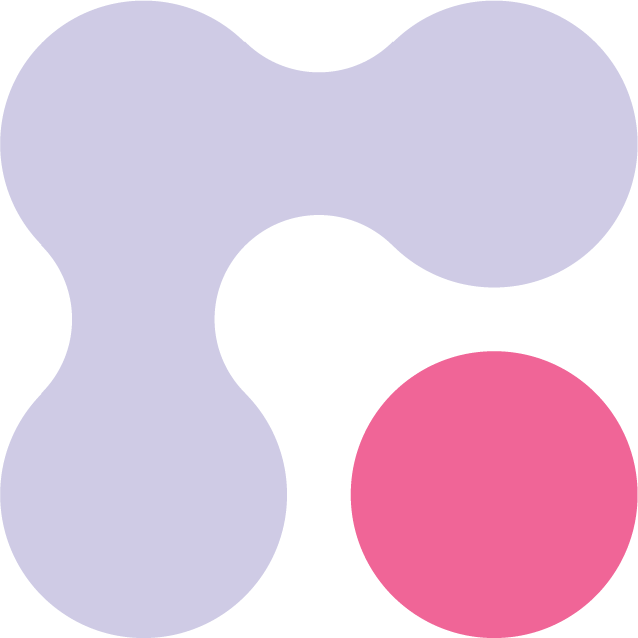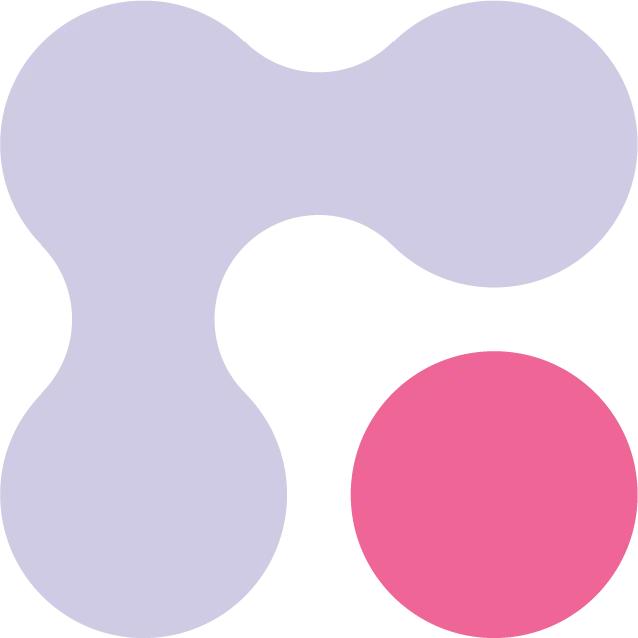안녕하세요. 픽스 태크 블로그에 오신 것을 환영합니다!
개발을 하면서 생기는 이야기들을 정리하여, 더욱더 발전하는 픽스가 됩시다.
 Ubuntu Verser : 20.0.4 LTS
Ubuntu Verser : 20.0.4 LTS
 서버, 클라이언트 설치
서버, 클라이언트 설치
# MariaDB 서버 설치
sudo apt install mariadb-server
# MariaDB 클라이언트 설치
sudo apt install mariadb-client
Shell
복사
 클라이언트 설치 시 설정에 대해 묻는데,
만약 묻지 않는다면, 아래 명령어를 수행한다.
클라이언트 설치 시 설정에 대해 묻는데,
만약 묻지 않는다면, 아래 명령어를 수행한다.
# MariaDB secure 설정
sudo mysql_secure_installation
Shell
복사
 root 비밀번호를 입력한다.
root 비밀번호를 입력한다.
root 접속을 위한 비밀번호를 입력하세요.
Enter current password for root (enter for none):
Shell
복사
 위에서 비밀번호를 설정했기 때문에 y해서 바꾸거나 같은 비밀번호를 적어도,
n을 하여 설정을 안 해도 무방하다.
위에서 비밀번호를 설정했기 때문에 y해서 바꾸거나 같은 비밀번호를 적어도,
n을 하여 설정을 안 해도 무방하다.
root 비밀번호를 변경하시겠습니까?
Change the root password? [Y/n]
Shell
복사
 아래 항목들은 취향 따라 설정하면 된다.
아래 항목들은 취향 따라 설정하면 된다.
anonymous 계정을 지우시겠습니까?
Remove anonymous users? [Y/n]
test db를 지우시겠습니까?
Remove test database and access to it? [Y/n]
바로 적용하시겠습니까?
Reload privilege tables now?
Shell
복사
 설치 되었다면 아래와 같은 문구가 나온다.
설치 되었다면 아래와 같은 문구가 나온다.
All done! If you've completed all of the above steps, your MariaDB
installation should now be secure.
Thanks for using MariaDB!
Shell
복사
 기본적인 mariadb 명령어
기본적인 mariadb 명령어
# MariaDB 활성화
systemctl enable mariadb
# MariaDB 시작
systemctl start mariadb
# MariaDB 상태 확인
systemctl status mariadb
# MariaDB 중지
sudo systemctl stop mysql
# MariaDB 재시작
sudo systemctl restart mysql
#systemctl를 못 쓰는 상황이라면 service 명령어를 사용하면 된다
sudo service mariadb start
Shell
복사
 명령어를 친 후, 비밀번호를 치면 root 계정으로 접속 가능하다.
명령어를 친 후, 비밀번호를 치면 root 계정으로 접속 가능하다.
sudo mysql -u root -p
Enter password:
Shell
복사
 DB 생성, User 추가, 권한 설정 등 명령어
DB 생성, User 추가, 권한 설정 등 명령어
# mysql DB 접속
use mysql;
# DB 만들기
CREATE DATABASE 데이터베이스명;
# DB 확인하기
SHOW DATABASES;
# DB 삭제하기
DROP DATABASE 데이터베이스명;
#사용자 생성
## 로컬접속용
CREATE USER '사용자명'@'localhost' IDENTIFIED BY '비밀번호';
## 외부접속용
CREATE USER '사용자명'@'%' IDENTIFIED BY '비밀번호';
# 사용자 확인
SELECT HOST, USER, PASSWORD FROM USER;
#사용자 삭제
## 로컬접속용
DROP USER '사용자명'@'localhost';
## 외부접속용
DROP USER '사용자명'@'%';
# 권한 부여
## 로컬접속용
GRANT ALL PRIVILEGES ON 데이터베이스명.* TO '사용자명'@'localhost';
## 외부접속용
GRANT ALL PRIVILEGES ON 데이터베이스명.* TO '사용자명'@'%';
# 갱신
FLUSH PRIVILEGES;
Shell
복사